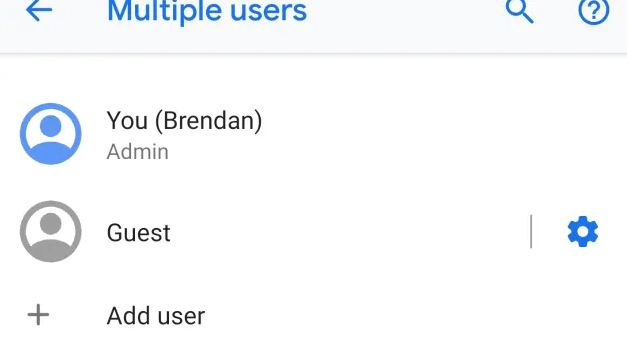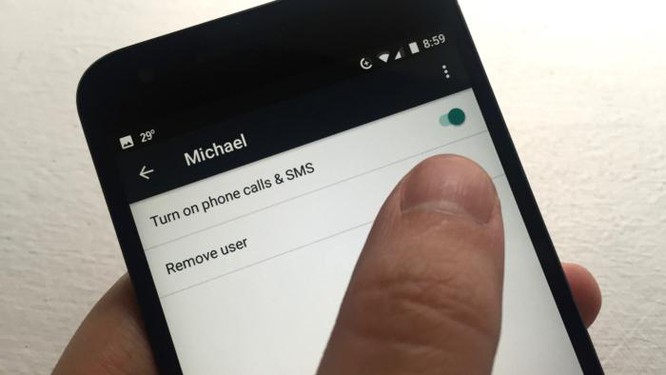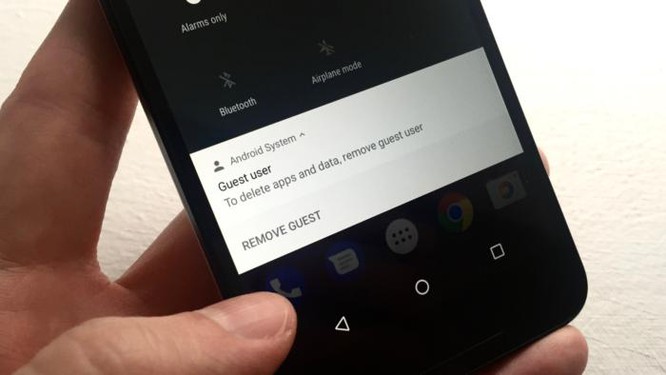Cách cài đặt “Chế độ khách” khi cho mượn điện thoại Android
Có thể nói, điện thoại thông minh là một thế giới thu nhỏ của chính chủ nhân, khi nó nắm giữ hết mọi thông tin liên lạc, hình ảnh, các mối quan hệ trên mạng xã hội, thậm chí là tài khoản ngân hàng hay các thông tin mật khác mà bạn không muốn người khác biết. Chính vì vậy, dù bạn có bảo mật cách mấy nhưng chắc chắn vẫn cảm thấy e dè và lo lắng mỗi khi ai đó mượn điện thoại mình.
Giờ đây, hãy quên nỗi lo ấy đi vì nếu bạn chưa biết thì điện thoại thông minh có một chức năng đặc biệt, đó là “chế độ dành cho khách”, vấn đề bây giờ là mở và cài đặt chức năng đó thôi. Như tên gọi của nó, chế độ này sẽ tạo ra một tài khoản tạm thời trên thiết bị và hoàn toàn độc lập với tài khoản chính Google của bạn, nghĩa là tài khoản dành cho khách không thể truy cập vào mọi liên hệ, dữ liệu, hình ảnh trên thiết bị nữa.
Hầu hết thiết bị Android đều có tính năng này và bạn có thể tìm thấy trong phần Cài đặt (Setting):
- Bước 1: Vào Settings (Cài đặt) > System (Hệ thống) > Advanced (Nâng cao) > Multiple Users (Nhiều người dùng). Tùy vào thiết bị mà có tên gọi và đường dẫn khác nhau. Bạn cũng có thể tìm trong Settings (Cài đặt) > Users and accounts > Người dùng và tài khoản > Users (Người dùng) > Guest (Khách). Nếu bạn vẫn không tìm thấy, hãy thử tìm kiếm bằng từ khóa “User”.
- Bước 2: Bạn sẽ thấy danh sách các tài khoản Google đã được đồng bộ trên thiết bị, Tài khoản “Guest” (Khách) hiển thị ở dưới cùng danh sách.
- Bước 3: Chạm vào Guest để vào chế độ khách, quá trình này mất khoảng vài giây. Lưu ý: Tài khoản khách không thể gọi điện được, để kích hoạt cuộc gọi cho khách, bạn hãy chạm vào biểu tượng bánh răng bên cạnh “Guest” để cho phép gọi điện. Sau đó, bạn có thể đưa điện thoại cho người khác mượn.
- Bước 4: Khi bạn đã nhận lại điện thoại, tiếp tục làm tương tự như trên để trở về danh sách tài khoản, sau đó, chọn “Bỏ Khách” để trở về tài khoản chính của mình, đồng thời thiết bị cũng sẽ xóa ứng dụng,lịch sử cuộc gọi hoặc dữ liệu đã được thực hiện ở chế độ khách (nếu có).
Tính năng này trên thiết bị Android không được nhiều người biết đến, nếu bạn không thấy tài khoản “Khách” trong danh sách thiết bị, hãy tạo ra tài khoản mới bằng cách chạm vào “Thêm tài khoản” ở dưới cùng của danh sách. Mọi việc sau đó cứ làm như bình thường. Vậy là giờ đây, bạn đã có thể thoải mái cho người khác mượn điện thoại mà vẫn bảo vệ được sự riêng tư của mình rồi.
Nguồn: lifehacker (Bài viết)